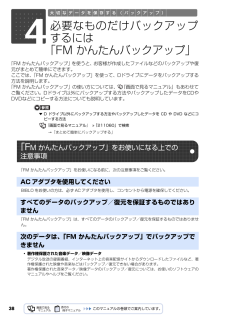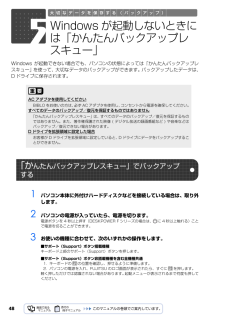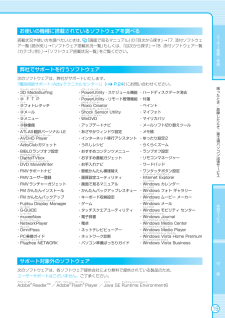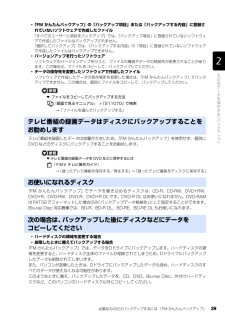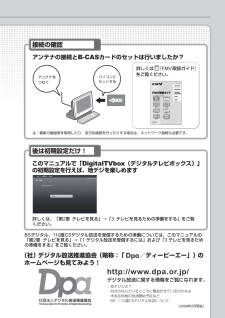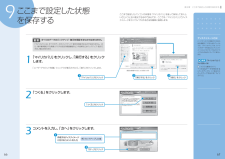Q&A
取扱説明書・マニュアル (文書検索対応分のみ)
"番組"1 件の検索結果
"番組"110 - 120 件目を表示
26「マイリカバリ」でディスクイメージを作成すると、パソコンの C ドライブをそのままの状態で保存するため、不具合も保存されてしまい、復元時に不具合も復元してしまいます。パソコンに不具合が起こっているときはディスクイメージを作成しないでください。「マイリカバリ」は、すべてのデータのバックアップ/復元を保証するものではありません。また、著作権保護された映像(デジタル放送の録画番組など)や音楽などはバックアップ/復元できない場合があります。BIBLO をお使いの方は、必ず AC アダプタを使用し、コンセントから電源を確保してください。・ハードディスクの領域を変更する場合・故障したときに備えてディスクイメージを作成する場合ハードディスクの領域を変更すると、ハードディスク全体のファイルが削除されてしまうため、D ドライブに作成したディスクイメージも削除されます。また、パソコンが故障したときは、D ドライブにバックアップしたデータも含め、ハードディスクのすべてのデータが使えなくなる可能性があります。このようなときに備え、作成したディスクイメージをディスクなどこのパソコンのハードディスク以外にコピーしてください。「マイリ...
38「FM かんたんバックアップ」を使うと、お客様が作成したファイルなどのバックアップや復 元がまとめて簡単にできます。 ここでは、「FM かんたんバックアップ」を使って、Dドライブにデータをバックアップする 方法を説明します。 「FM かんたんバックアップ」の使い方については、 『画面で見るマニュアル』もあわせて ご覧ください。Dドライブ以外にバックアップする方法やバックアップしたデータをCDやDVDなどにコピーする方法についても説明しています。▼ D ドライブ以外にバックアップする方法やバックアップしたデータを CD や DVD などにコピーする方法→「まとめて簡単にバックアップする」「FM かんたんバックアップ」をお使いになる前に、次の注意事項をご覧ください。BIBLO をお使いの方は、必ず AC アダプタを使用し、コンセントから電源を確保してください。「FM かんたんバックアップ」は、すべてのデータのバックアップ/復元を保証するものではありませ ん。・著作権保護された音楽データ/映像データデジタル放送の録画番組、インターネット上の音楽配信サイトからダウンロードしたファイルなど、著作権保護された映像や音...
48Windows が起動できない場合でも、パソコンの状態によっては「かんたんバックアップレスキュー」を使って、大切なデータのバックアップができます。バックアップしたデータは、D ドライブに保存されます。1 パソコン本体に外付けハードディスクなどを接続している場合は、取り外します。2 パソコンの電源が入っていたら、電源を切ります。電源ボタンを 4 秒以上押す(DESKPOWER F シリーズの場合は、 に 4 秒以上触れる)こと で電源を切ることができます。3 お使いの機種に合わせて、次のいずれかの操作をします。■サポート(Support)ボタン搭載機種キーボード上部のサポート(Support)ボタンを押します。■サポート(Support)ボタン非搭載機種を含む全機種共通1. キーボードの の位置を確認し、押せるように準備します。2. パソコンの電源を入れ、FUJITSU のロゴ画面が表示されたら、すぐに を押します。軽く押しただけでは認識されない場合があります。起動メニューが表示されるまで何度も押してください。5Windows が起動しないときには「かんたんバックアップレスキュー」AC アダプタを使用してく...
ソフトウェアのお問い合わせ先お使いの機種により搭載されているソフトウェアは異なります。ソフトウェアのお問い合わせ先は各ソフトウェア提供会社をご確認のうえ、お問い合わせください。こんなときはこちらにお問い合わせをジーガイドG-GUIDEデジタルテレビボックステレビ関連DigitalTVbox富士通株式会社Azby テクニカルセンターP.24おすすめコンテンツメニューおすすめ番組ガジェットエクセルExcel 2007アウトルックマイクロソフト製品Outlook 2007マイクロソフト株式会社(Office 2007 をご覧ください。)P.21パワーポイントPowerPoint 2007ワードWord 2007インターネット エクスプローラInternet ExplorerウィンドウズWindows メール富士通株式会社Azby テクニカルセンターP.24ウィンドウズ メディア センターWindows Media Centerウィンドウズ メディア プレーヤーWindows Media Playerノートン インターネット セキュリティNorton Internet Securityウイルスバスタートレンドマイクロ...
FMVテレビ操作ガイドテレビを見るテレビを録る録ったテレビ番組を 保存する/再生するこのパソコンで できること1234困ったときの Q&A5B6FJ-1501-01
お使いの機種に搭載されているソフトウェアを調べるユー搭載状況や使い方を調べたいときは、 『画面で見るマニュアル』 「目次から探す」 「7. 添付ソフトウェの→ア一覧(読み別) →」 「ソフトウェア搭載状況一覧」もしくは、「目次から探す」 「8. 添付ソフトウェア一覧→(カテゴリ別) →」 「ソフトウェア搭載状況一覧」をご覧ください。ザー登録・特典弊社でサポートを行うソフトウェア次のソフトウェアは、弊社がサポートいたします。「電話相談サポート(Azby テクニカルセンター)(」P.24)にお問い合わせください。困パワー ユーティリティっパワー ユーティリティスリーディ メディア サーフィンと・3D MediaSurfing・PowerUtility - スケジュール機能 ・ハードディスクデータ消去・@ F T P・PowerUtility - リモート管理機能 ・付箋・@フォトレタッチ・Roxio Creator・ペイント・@メール・Shock Sensor Utility・マイフォト・@メニュー・WinDVD・マイリカバリた・@映像館・アップデートナビ・メールソフト切り替えツールき・ATLAS 翻訳パーソナル...
必要なものだけバックアップするには 「FM かんたんバックアップ」 39目的に合わせてお読みください・「FM かんたんバックアップ」の「バックアップ項目」または「バックアップする内容」に登録されていないソフトウェアで作成したファイル「すべてのユーザーと項目をバックアップ」では、「バックアップ項目」に登録されていないソフトウェアで作成したファイルはバックアップされません。「選択してバックアップ」では、「バックアップする内容」の「項目」に登録されていないソフトウェアで作成したファイルはバックアップできません。・バージョンアップを行ったソフトウェアソフトウェアのバージョンアップを行うと、ファイルの構造やデータの格納先が変更されることがあります。この場合は、ファイルをコピーして、バックアップしてください。・データの保存先を変更したソフトウェアで作成したファイルソフトウェアで作成したデータの保存場所を変更した場合は、「FM かんたんバックアップ」でバック アップできません。この場合は、個別にファイルをコピーして、バックアップしてください。▼ ファイルをコピーしてバックアップする方法→「ファイルを選んでバックアップする」...
アンテナの接続と B-CAS カードのセットは行いましたか?パソコンにセットする詳しくは、「第 2章 テレビを見る」→「 3 テレビを見るための準備をする」をご覧ください。 注:最新の番組表を取得したり、双方向通信を行ったりする場合は、ネットワーク接続も必要です。接続の確認後は初期設定だけ!このマニュアルで「 DigitalTVbox (デジタルテレビボックス)」の初期設定を行えば、地デジを楽しめます(2009 年2月現在)BS デジタル、 110 度CS デジタル放送を受信するための準備については、このマニュアルの「第2章 テレビを見る」→「 1 デジタル放送を受信するには」および「 3 テレビを見るための準備をする」をご覧ください。
第9章 ここまで設定した状態を保存するここまで設定したパソコンの状態を「マイリカバリ」を使って保存しておくと、いざというときに復元できるので安心です。ここでは、「マイリカバリ」でディスクイメージをD ドライブに作る方法を簡単に説明します。9ここまで設定した状態を保存するディスクイメージとはハードディスクに格納されたあらゆる情報を1つにまとめたファイルです。「マイリカバリ」では、CドライブのデータをまるごとディスクイメージとしてDドライブなどCドライブ以外の他のドライブに保存します。 すべてのデータのバックアップ/復元を保証するものではありません「マイリカバリ」は、すべてのデータのバックアップ/復元を保証するものではありません。また、著作権保護された映像(デジタル放送の録画番組など)や音楽などはバックアップ/復元できない場合があります。1「マイリカバリ」をクリックし、「実行する」をクリックします。「ユーザーアカウント制御」ウィンドウが表示されたら、「続行」をクリックします。2「つくる」をクリックします。3コメントを入力し、「次へ」をクリックします。作成するディスクイメージに付けるコメントを入力例)セッ...
! FM Vを使いこなす ! 大切なデータを 失わないために 注:本製品の記憶装置(ハードディスク等)に記憶された内容の消失、破損、変更等については、当社は一切責任を負いません。 お客様の責任において、日頃から随時バックアップをとられるようお願いいたします。 バックアップってなに? バックアップとは無くなると困る大切なデータを、別の場所にコピーしておくことです。 バックアップをしておけば、万が一大切なデータが消えてしまった場合でも元に戻すことができるので安心です。 パソコンを便利に活用するほど、作成したデータなどが消えてしまったとき、とても困ります。日頃から定期的にデータのバックアップを行うことが大切です。 そんな時 のために 大切なデータはこまめにバックアップをしましょう! ●家族の記念写真を誤って消してしまった! ●子供のいたずらでパソコンが動かなくなってしまった! ●ウイルスに感染してしまった! バックアップするデータの例 ・写真などの画像 ・自分で作った文章、 イラスト、映像 ・住所録 ・メール、メールアドレス ・ご利用環境 etc...大切なデータを守ることができるのは、お客...
- 1